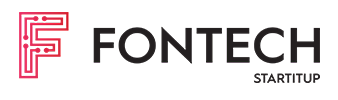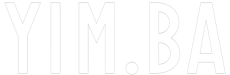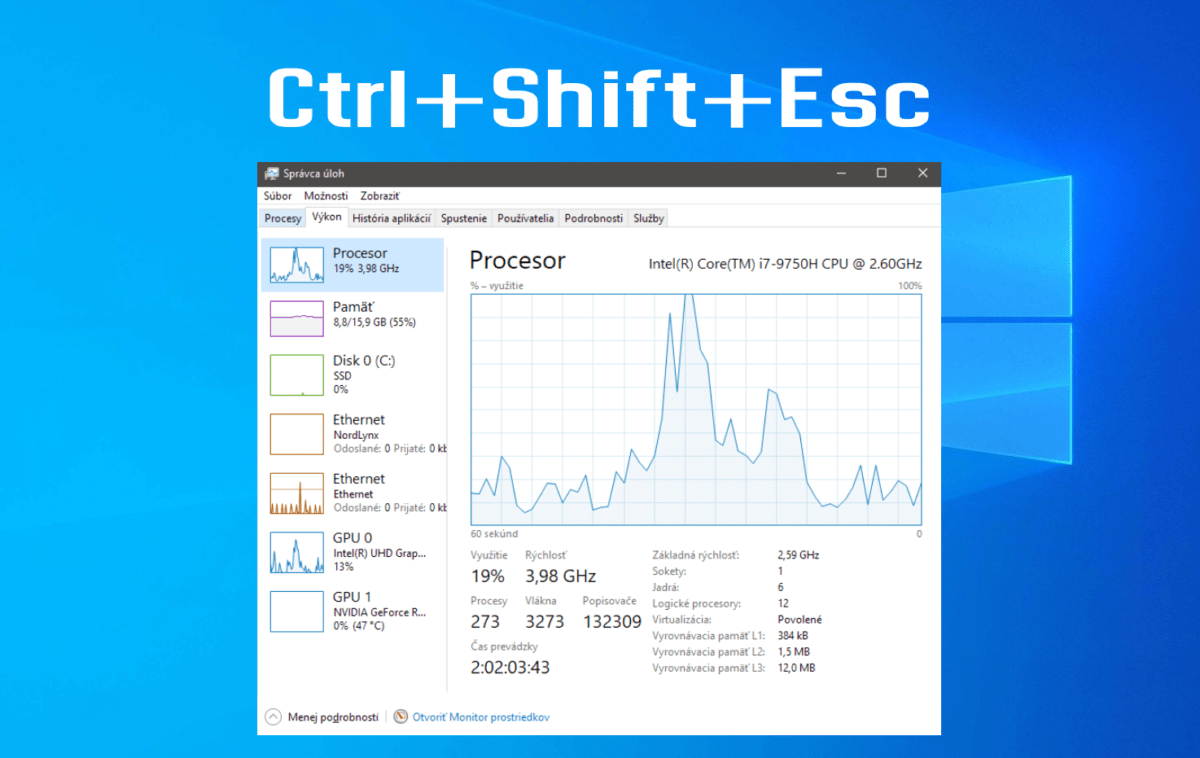Predplatné PREMIUM na mesiac ZDARMA.
Správca úloh je dobre známym programom, ktorý poznajú mnohí používatelia operačného systému Windows. Jedná sa o správcu, ktorý vznikol ešte v roku 1994, aby poskytol jednoduché monitorovanie bežiacich procesov a využitia zdrojov zariadenia. S trikmi, ktoré teraz odhalil tvorca tohto programu, bude pre teba Správca úloh ešte lepším nástrojom ako bol doteraz, o téme informuje PCGamer.
Samotný Správca úloh je rozdelený do niekoľkých častí, pričom každá z nich má špecifickú úlohu. Po jeho privolaní stlačením nezameniteľnej kombinácie kláves Crtla+Alt+Delete sa objaví okno, v ktorom sa spúšťa práve tento program. Ten následne ponúka niekoľko možností pre správu úloh na pozadí a monitorovanie výkonu. V klasickom zobrazení procesov nájdeme spustené aplikácie a úlohy bežiace na pozadí.
Pri každom z procesov je taktiež vyobrazené, koľko percent výkonu jednotlivých zdrojov využíva. Vďaka tomu je možné neraz odhaliť aj program, ktorý nadmerne využíva výpočtový výkon. Pre detailné štatistiky na monitorovanie výkonu sú potom dostupné informácie o výkone zobrazené v grafoch a podrobnostiach. Po novom k doterajším údajom pribudlo v novej aktualizácii Windows 10 vo verzii 2004 aj monitorovanie teploty dedikovanej grafiky.
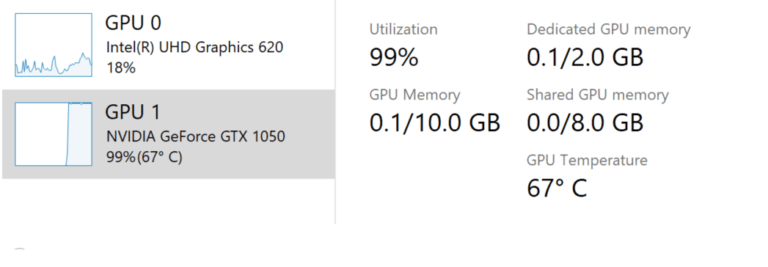
Správcu úloh, alebo tiež v angličtine známy Task Manager, vytvoril ešte v roku 1994 David Plummer, ktorý nedávno na diskusnom fóre Reddit zverejnil mnohým neznáme triky a rady, pomocou ktorých je možné jednoduchšie a efektívnejšie pracovať s týmto programom.
Nenechaj si ujsť
Nový Windows 10 je tu. Prinášame veľký prehľad, čo všetko pribudlo
Jednoduché triky, ktoré zlepšia prácu so Správcom súborov
V prvom rade, mnohí používatelia sa k Správcovi úloh dostávajú prostredníctvom spomínanej kombinácie Ctrl+Alt+Delete, no týmto spôsobom sa privolá len obrazovka s možnosťou spustenia programu.
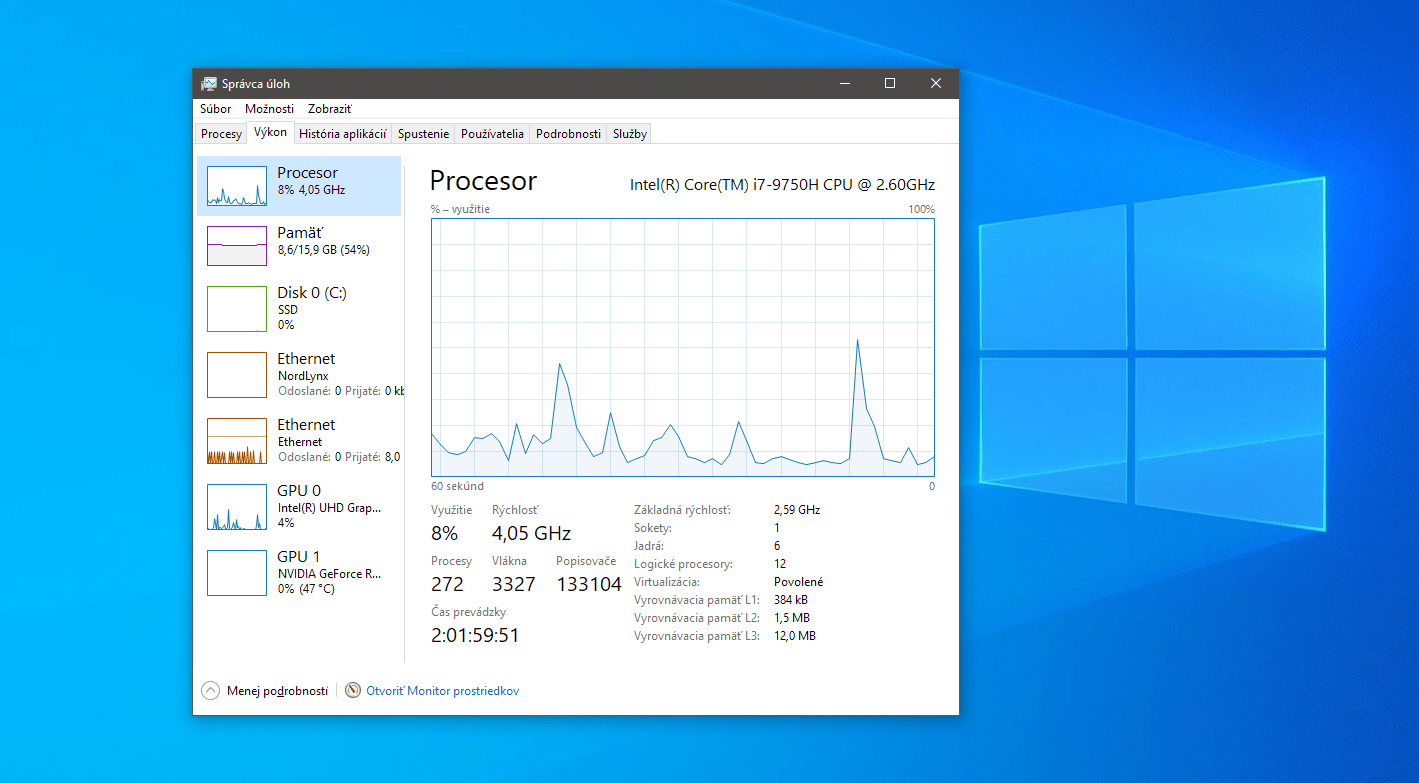
Samotného správcu je omnoho jednoduchšie spustiť priamo kombináciou Ctrl+Shift+Esc, kedy sa okno s programom ihneď otvorí. Existuje však ešte množstvo ďalších trikov, ktoré sme spísali do prehľadného zoznamu.
Užitočné rady pre používanie Správcu úloh:
- Stlačením kombinácie Ctrl+Shift+Esc sa Správca úloh spustí za každých okolností. Aj keď nefunguje Prieskumník.
- Môžeš nájsť umiestnenie súboru kliknutím pravého tlačidla na spustený program.
- Správca úloh sa v prípade nedostatku výkonu dokáže spustiť len v obmedzenom režime a zobraziť len potrebné funkcie.
- Pokiaľ sa pri spustení Správcu úloh zobrazia iba grafy, dvojitým stlačením ľavého tlačidla myši sa program znova dostane do pôvodného zobrazenia.
- Ak nie je možné spustiť obrazovku kombináciou Ctrl+Alt+Delete, stačí spustiť Správcu úloh pomocou Ctrl+Shift+Esc. Program sa dokáže spustiť aj bez referencií na shell32.dll a umožní aj otvorenie príkazového riadka bez ponuky Štart.
- Správca úloh by nemal mať problém so zatvorením žiadnej aplikácie. Pokiaľ však nedokáže zrušiť proces alebo bežiacu aplikáciu, môže sa jednať o problém s kernelom.
- V Správcovi úloh je možné pridávať aj ďalšie stĺpce a upravovať ich poradie. (Platí pre stĺpce so zobrazením využitia výkonu CPU, GPU atď.)
- Pomocou Správcu úloh je možné spustiť aj novú úlohu. Túto možnosť nájdeme v záložke „Súbory“.
- Program poradí aj v prípade, ak používateľ nevie, ktorý proces môže ukončiť. Pravým kliknutím na konkrétnu úlohu sa zobrazí možnosť „Vyhľadať online“, následne sa zobrazí nové okno v prehliadači a v ňom nájdeme popis vybranej funkcie. Na základe toho je možné sa rozhodnúť, či je vhodné daný proces zavrieť.
Tvorca Správcu súborov, Dave Plummer, je na Správcu úloh právom hrdý. Aj po desiatkach rokov je totiž nezameniteľnou súčasťou systému Windows. V týchto dňoch tento vývojár naďalej pracuje a programovanie je stále jeho hlavným záujmom, pričom ho využíva pri rôznych užitočných projektoch, ktoré nájdeme aj na jeho YouTube kanáli. Okrem toho sa však venuje aj vyučovaniu programovania v škole.
Ďakujeme, že čítaš Fontech. V prípade, že máš postreh alebo si našiel v článku chybu, napíš nám na redakcia@fontech.sk.
Teraz čítajú

Európu posadol nebezpečný „vírus“. Známa apka robí z ľudí zombie

Okamžite si skontroluj účet. Známa aplikácia Slovákom strháva desiatky eur

PREMIUM TÝŽDŇA Slováci zase naleteli. Slávnu appku okamžite vymaž, kradnú ti cez ňu heslá aj peniaze

AI dostala historické vylepšenie. Po novom ju stretneš aj na mieste, kde ju nečakáš

WhatsApp dostáva ohromnú funkciu. Budeš na nej závislý
- 24 hod
- 48 hod
- 7 dní
-
- Amazon začal testovať nového humanoídneho robota. Toto všetko dokáže
- Telekom predstavil novinku, aká tu ešte nebola. Náramne poteší jednu skupinu Slovákov
- Netflix konečne ukázal svojho Terminátora. Od tohto napínavého sci-fi sa neodlepíš
- Vedcom padla sánka. V slnečnej sústave našli tajomný objekt
- Revolučná misia NASA dostala zelenú. Záhadný objekt blízko Zeme preskúma vesmírne lietadlo
-
- Vedcom padla sánka. V slnečnej sústave našli tajomný objekt
- Slováci zase naleteli. Slávnu appku okamžite vymaž, kradnú ti cez ňu heslá aj peniaze
- Revolučná misia NASA dostala zelenú. Záhadný objekt blízko Zeme preskúma vesmírne lietadlo
- Telekom predstavil novinku, aká tu ešte nebola. Náramne poteší jednu skupinu Slovákov
- Amazon začal testovať nového humanoídneho robota. Toto všetko dokáže
-
- Slováci zase naleteli. Slávnu appku okamžite vymaž, kradnú ti cez ňu heslá aj peniaze
- Vedcom padla sánka. V slnečnej sústave našli tajomný objekt
- Okamžite si skontroluj účet. Známa aplikácia Slovákom strháva desiatky eur
- Revolučná misia NASA dostala zelenú. Záhadný objekt blízko Zeme preskúma vesmírne lietadlo
- Telekom predstavil novinku, aká tu ešte nebola. Náramne poteší jednu skupinu Slovákov
Už ich vidí úplne každý. Windows 11 pridal reklamy na najotravnejšie miesto (+ako ich vypneš)
Slovak stál za Bugatti Veyron aj Rolls-Royce. Neuveríš, ktorá automobilka si ho teraz uchmatla
Nezmeškaj to: Jednu z najlepších hier 2023 si teraz zahráš za pár eur
Blížime sa k tragédii. Nadnormálne teploty spôsobili skoré nástupy životných fáz rastlín
TikTok reaguje na ultimátum EÚ, zabránila možnej pokute
Copyright© 2024 by Startitup, s. r. o. Všetky práva vyhradené